Photoshop绘制一双可爱的水晶脚印
| 最终效果 |
 |
| 1、新建一个大小适当的文档,新建以个图层,画出柠檬的形状,填充颜色:#eef053,然后双击图层调出图层样式,参数设置如下图。 |
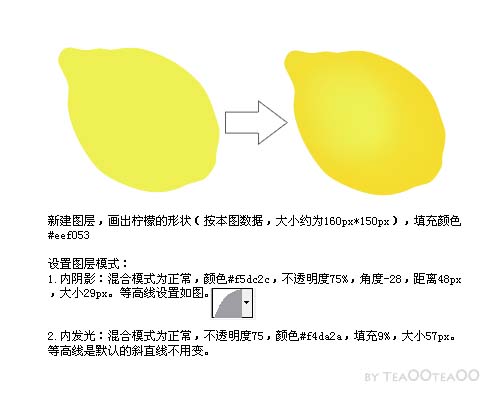 |
| 2、画完柠檬的外形后,把柠檬的所有图层放到一个组里面,然后载入选区,做个蒙层,就不怕置换画的时候抛出柠檬形状的边界了。 |
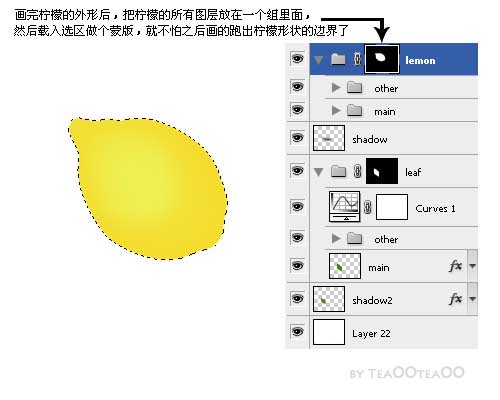 |
| 3、在柠檬形状内做出两次不同角度的渐变。参数设置如下图。 |
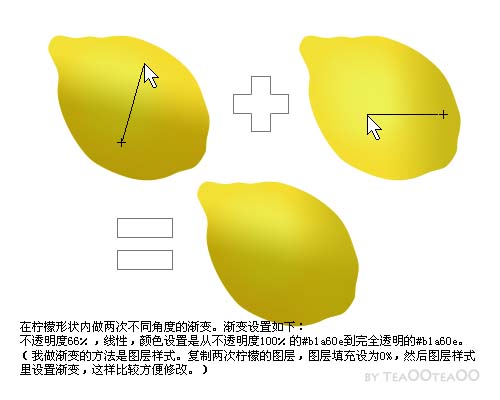 |
【亿码酷站-编程开发教程】收集全网优质教程及源码资源!
全网优质软件开发、平面设计等教程及精品源码资源一站可得,www.ymkuzhan.com!
| 4、制作左下方的阴影,制作方法如下图。 |
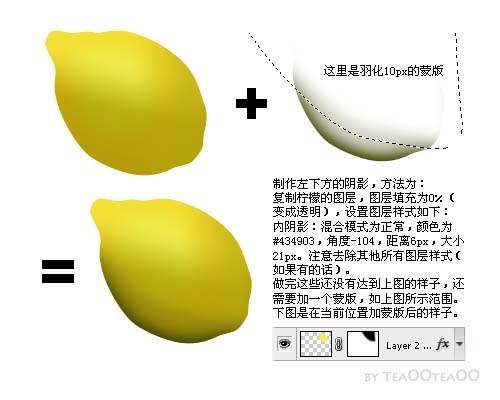 |
| 5、制作整体暗调区域,方法如下图。 |
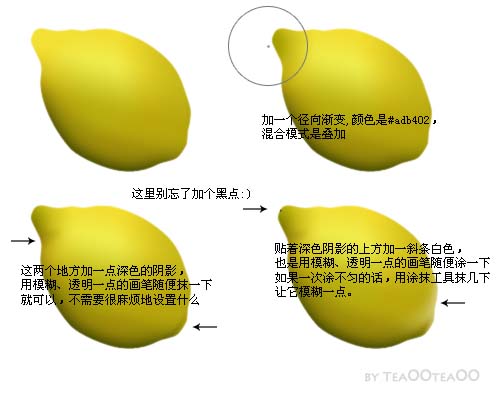 |
| 6、柠檬纹理的制作方法,如下图。 |
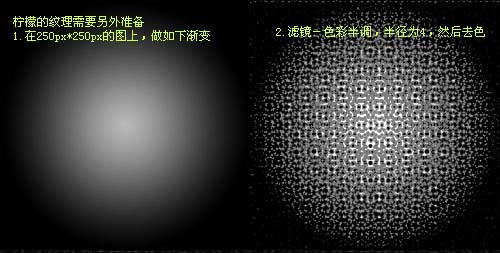 |
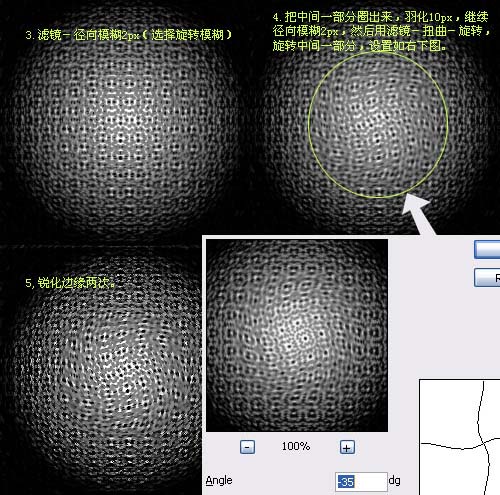 |
| 7、适当的把纹理加上去,方法如下图。 |
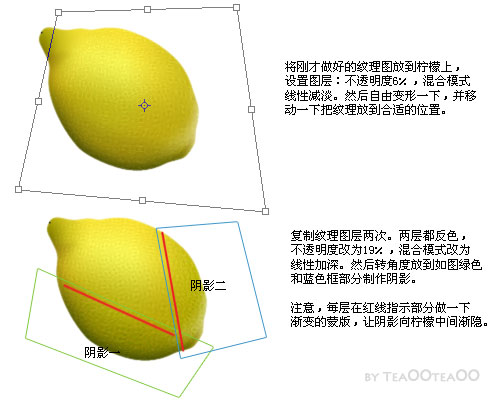 |
| 8、制作反光部位和阴影,方法如下图,完成最终效果。 |
转载请注明来源:PS鼠绘逼真的柠檬_亿码酷站___亿码酷站平面设计教程
本文永久链接地址:https://www.ymkuzhan.com/4430.html
本文永久链接地址:https://www.ymkuzhan.com/4430.html
下载声明:
本站资源如无特殊说明默认解压密码为www.ymkuzhan.com建议使用WinRAR解压; 本站资源来源于用户分享、互换、购买以及网络收集等渠道,本站不提供任何技术服务及有偿服务,资源仅提供给大家学习研究请勿作它用。 赞助本站仅为维持服务器日常运行并非购买程序及源码费用因此不提供任何技术支持,如果你喜欢该程序,请购买正版! 版权声明:
下载本站资源学习研究的默认同意本站【版权声明】若本站提供的资源侵犯到你的权益,请提交版权证明文件至邮箱ymkuzhan#126.com(将#替换为@)站长将会在三个工作日内为您删除。 免责声明:
您好,本站所有资源(包括但不限于:源码、素材、工具、字体、图像、模板等)均为用户分享、互换、购买以及网络收集而来,并未取得原始权利人授权,因此禁止一切商用行为,仅可用于个人研究学习使用。请务必于下载后24小时内彻底删除,一切因下载人使用所引起的法律相关责任,包括但不限于:侵权,索赔,法律责任,刑事责任等相关责任,全部由下载人/使用人,全部承担。以上说明,一经发布视为您已全部阅读,理解、同意以上内容,如对以上内容持有异议,请勿下载,谢谢配合!支持正版,人人有责,如不慎对您的合法权益构成侵犯,请联系我们对相应内容进行删除,谢谢!





